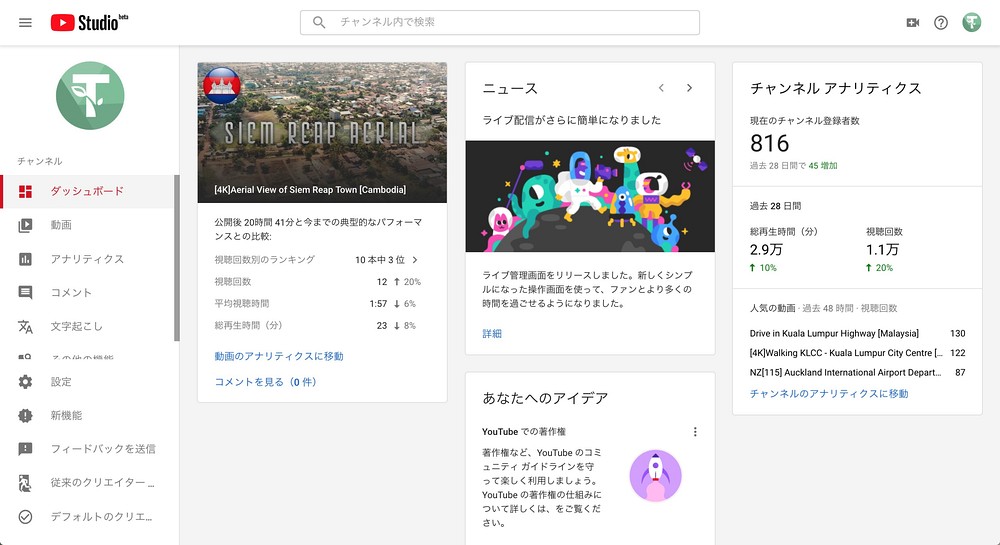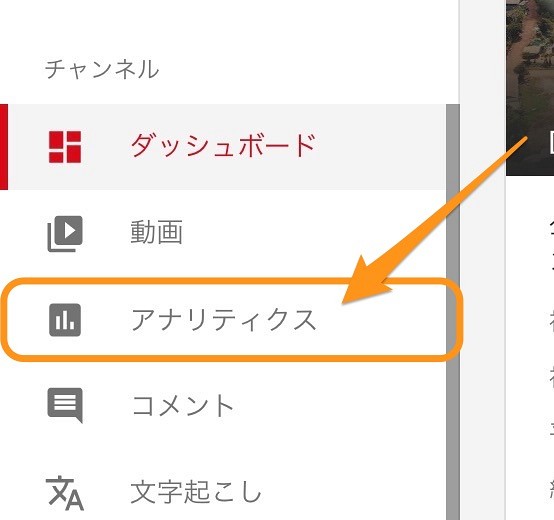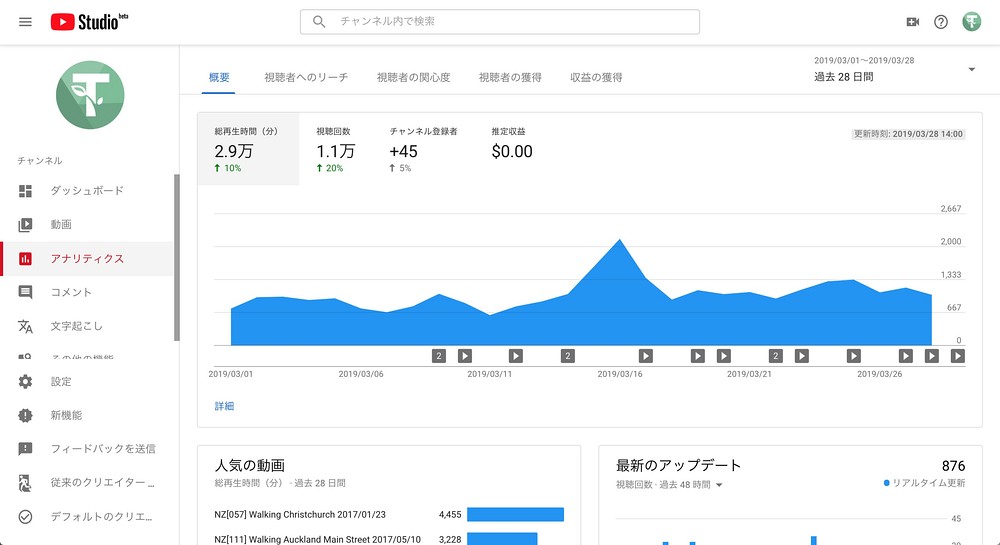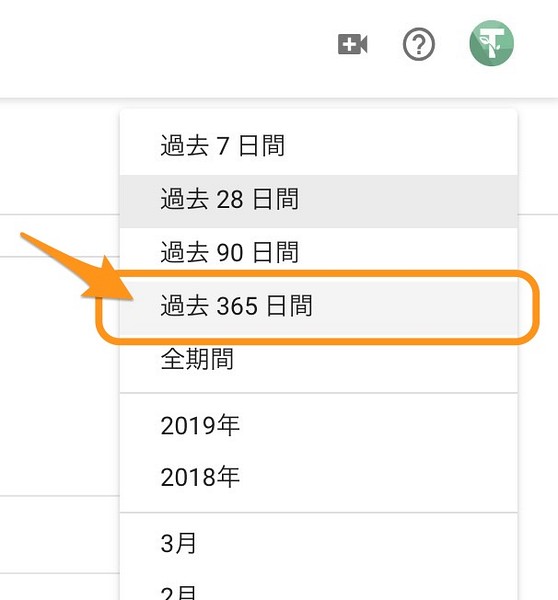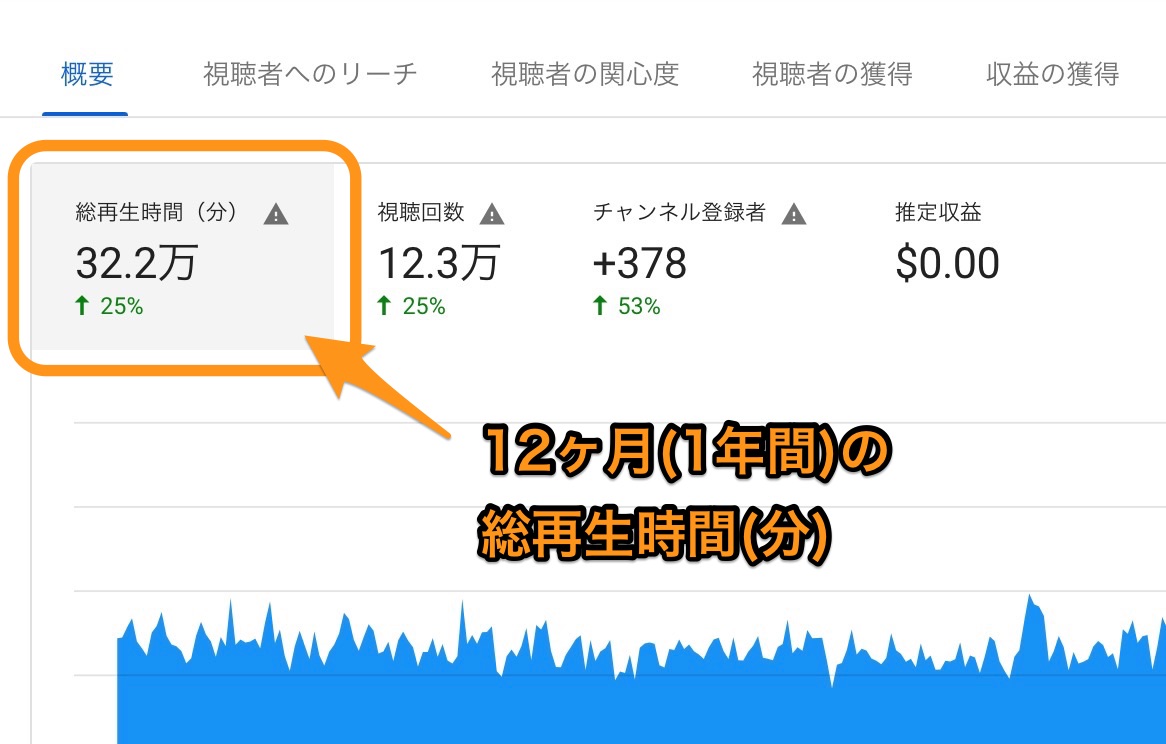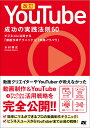YouTubeについて詳しく解説します
YouTube収益化条件の「総再生時間」ってどうやって調べたらいいの?
…という疑問にお答えします。
ということで、こんにちは!
ぼくも自身もYouTubeチャンネルの「再」収益化を狙って活動中の20代怠け者(@20sInvest)です。
なぜ「再」収益化なのかというと…YouTubeでの収益化の条件が、2018年2月に変更になった関係で、いくつかチマチマとやっていた動画チャンネルが収益化できなくなってしまったから、です。
さて、今回はその収益化の条件である「総再生時間」について、自分のチャンネルが条件を満たしているのかどうか?
その確認方法について、まとめました。
その方法は簡単です! 早速見ていきましょう!
【前提】YouTubeチャンネルの収益化条件
まずは先に、YouTubeチャンネルの収益化の条件を再確認しておきましょう。
2019年4月時点での収益化の条件は、以下の通りです。
- 過去12ヶ月の総再生時間:4000時間以上 (24万分)
- チャンネル登録者数:1000人以上
過去12ヶ月の再生時間が4000時間以上。
これはつまり言い換えると「1年間で24万分以上の再生時間が必要」ということですね。
チャンネル登録者数を1000人以上に増やすことも大変ですが、この再生時間の条件もクリアーする必要があります。
これだけの再生時間となると、動画数もそれなりの数のアップロードが必要です。
YouTubeのアナリティクスでは、再生時間を「時間」単位で表示してはくれません。
ということで、この基準をクリアーしているかどうかをYouTubeアナリティクスから確認するためには、少々面倒ですが以下の手順を踏む必要があります。
- アクセス解析の対象を12ヶ月(365日)にする
- 総再生時間(分)をメモ
- 総再生時間(分)を「時間」に直す
【方法1】YouTubeアナリティクスで総再生時間(分)を確認する
ということで、早速その方法を見ていきましょう。
まずは、YouTubeチャンネルの管理画面、クリエイターツールに入りましょう。
クリエイターツールの画面右側には、直近の過去28日間(1ヶ月)の総再生時間(分)が表示されていますが、これだけでは収益化条件の基準を満たしているかどうかは…さっぱりわかりませんね。
ということで、もう少し確認するためには左側メニューから「アナリティクス」へ進みます。
こちらがアナリティクス画面、すなわちアクセス解析の画面です。
ここでも表示されている期間は過去28日間(1ヶ月)のデータです。
表示期間を変えるには、右側のこの部分をクリックします。
ここで「過去365日間」を選びましょう。
過去365日、つまり過去12ヶ月のデータを確認できるようになります。
こちらがその過去12ヶ月のデータ!
このチャンネルは32.2万分、再生されているということになります。
スポンサードリンク
【方法2】総再生時間(分)を「時間」に直す
総再生時間の分数がわかったら、あとは簡単です。
この数字を60で割ってあげるだけ。
60とはすなわち…1時間の分数ですね。
これによって、12ヶ月・365日の総再生時間がハッキリします。
例えば、総再生時間が32.2万分の場合は…こうなります。
実際の数値はもっと細かいでしょうから、完全に正確な数値ではありませんが、だいたいの目安がわかれば良いかと思います。
このチャンネルの12ヶ月の総再生時間は5366時間ですので、収益化の条件である「過去12ヶ月の総再生時間:4000時間以上」をクリアーしているということになります!
そうなると、このチャンネルは登録者数1000人超えを目指すだけ、ですね…!
…ということで、もしよろしければチャンネルにご登録ください!(笑)
世界各国の旅行者に向けた、海外の旅チャンネルを運営しています!
ということで以上、ご参考までに!
それでは!